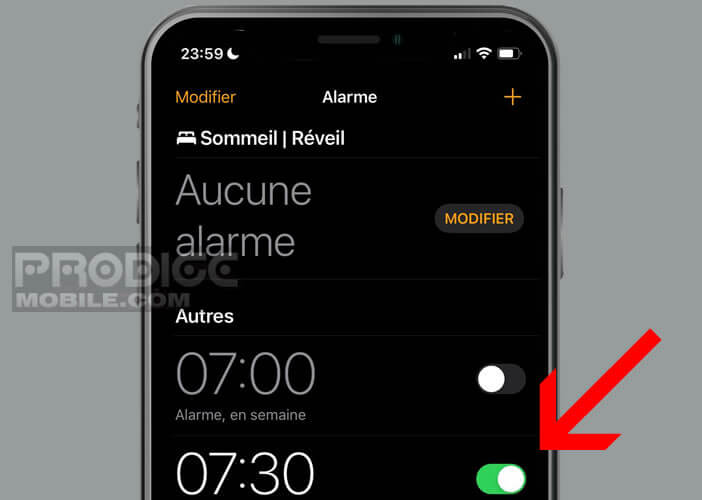Les choses les plus simples sont parfois les plus compliquées. Vous ne savez pas comment désactiver l’alarme de votre réveil lors des week-ends, des jours fériés ou des vacances ? Vous aimeriez pouvoir faire la grasse matinée et ne pas vous faire réveiller par l’horrible sonnerie de votre réveil ? Prodigemobile vous explique comment désactiver l’alarme programmée dans l’app Horloge de votre iPhone.
Supprimer rapidement une alarme sur un iPhone ou un iPad
Une bonne nuit de sommeil est bénéfique pour notre santé mais également pour notre humeur. Plusieurs études ont d’ailleurs montré que le manque de sommeil pouvait occasionner toute une série d’effets négatifs sur la santé : augmentation du risque de cancer, de maladies cardiovasculaires et de diabète.
Voilà pourquoi, il est important de faire la grasse matinée le week-end. Mais encore faut-il ne pas oublier de désactiver son réveil, la veille. Y a-t-il quelque chose de pire que de se faire réveiller à 7h un dimanche matin, tout ça parce qu’on a oublié de supprimer l’alarme de son iPhone ?
- Prenez votre tablette Apple ou votre iPhone en main
- Lancez l’application Horloge
- Appuyez sur l’onglet Alarme placé tout en bas de l’écran
- Recherchez dans la liste l’alarme utilisé pour vous faire réveiller tous les matins
- Appuyez sur le bouton vert pour la désactiver
Vous pouvez maintenant aller vous coucher en toute confiance. Votre iPhone ou votre iPad ne risque plus de vous réveiller aux aurores. N’oubliez pas de réactiver votre alarme la veille de votre retour au travail. Sinon le matin vous risquez d’avoir une mauvaise surprise. Ceux qui ont déjà connu une panne d’oreiller savent de quoi je parle.
La fonction réveil de l’iPhone est très pratique. On peut définir l’heure à laquelle on souhaite se faire réveiller ou éteindre automatiquement son téléphone. Mais on a tendance à l’oublier. Il est donc indispensable de programmer ses alarmes en fonction des jours de la semaine.
Supprimer toutes ses alarmes
Les dernières versions d’iOS (le système d’exploitation mobile d’Apple) permettent de créer plusieurs alarmes sur votre appareils mobiles en fonction des situations et des jours de la semaine. Voici le guide étape par étape pour supprimer définitivement une alarme.
- Lancez l’app Horloge
- Retournez dans l’onglet Alarmes comme expliqué précédemment
- Trouvez l’alarme que vous souhaitez supprimer
- Faîtes-la glisser vers la gauche
- Vous devriez voir apparaître le bouton rouge Supprimer
- Continuez votre mouvement vers la gauche jusqu’à ce l’alarme disparaisse complètement
Il existe une autre méthode pour se débarrasser d’une alarme. Pour cela il suffit de se placer sur la page d’accueil de la rubrique alarme de l’application Horloge et de cliquer sur le bouton Modifier dans le coin supérieur gauche.
Il ne vous reste plus maintenant qu’à cliquer sur l’icône rouge placé à côté du réveil à effacer. Cette solution s’avère particulièrement plus efficace lorsqu’il s’agit de faire le ménage dans ses différentes alarmes.
Pour les personnes très pressées, sachez qu’il est possible de demander à Siri d’effacer toutes les alarmes et de remettre à zéro la fonction réveil de son iPhone. Vous n’aurez absolument rien à faire juste à appuyer longuement sur le bouton d’accueil et de prononcer la commande vocale suivante à voix haute : Dis Siri, supprime toutes mes alarmes.
Toutes les alarmes de l’application Horloge s’effaceront automatiquement y compris celles qui ne sont pas actives. Vous pourrez ensuite créer de nouvelles alarmes en utilisant l’assistant virtuel d’Apple. Cette opération peut s’effectuer sans ouvrir l’application Horloge ni même déverrouiller son téléphone. Pour créer une nouvelle alarme, il vous suffira de prononcer Dis Siri, règle une alarme à 07h30.